Jak nastavit připomenutí úkolů (s termínem splnění) v aplikaci Outlook?
Například mnoho úkoly byly přiděleny vám, které začínají v různých časech za jeden měsíc. Chcete-li tyto úkoly sledovat včas, měli byste jim nastavit připomenutí. V tomto článku si povíme o některých tricích, jak nastavit připomenutí úkolů (s termínem splnění) v aplikaci Microsoft Outlook.
Nastavit připomenutí úkolu v Outlooku
Nastavit připomenutí úkolu pomocí funkce Sledovat v Outlooku
Automaticky nastavit připomenutí na všechny úkoly v Outlooku 2010 a 2013
Automaticky nastavit připomenutí na všechny úkoly v aplikaci Outlook 2007
- Automatizujte zasílání e-mailů pomocí Auto CC / BCC, Automatické předávání podle pravidel; poslat Automatická odpověď (Mimo kancelář) bez nutnosti výměnného serveru...
- Získejte připomenutí jako Varování BCC když odpovídáte všem, když jste v seznamu BCC, a Připomenout, když chybí přílohy pro zapomenuté přílohy...
- Zlepšete efektivitu e-mailu pomocí Odpovědět (vše) s přílohami, Automatické přidání pozdravu nebo data a času do podpisu nebo předmětu, Odpovědět na více e-mailů...
- Zjednodušte zasílání e-mailů pomocí Připomenout e-maily, Nástroje pro připojení (Komprimovat vše, Automaticky uložit vše...), Odebrat duplikáty, a Rychlá zpráva...
 Nastavit připomenutí úkolu v Outlooku
Nastavit připomenutí úkolu v Outlooku
V aplikaci Microsoft Outlook můžete snadno nastavit připomenutí nových nebo stávajících úkolů takto:
Krok 1: Otevřete okno úlohy:
- Vytvořte nový úkol kliknutím na Novinky > Úkol na Domů v aplikaci Outlook 2010 a 2013.
- Vytvořte nový úkol kliknutím na Soubor > Nový > Úkol v aplikaci Outlook 2007.
- Otevřete existující úkol poklepáním v zobrazení Úkol.
Krok 2: V okně Úloha zaškrtněte políčko Připomínka nad tělem úkolu a do následujících polí zadejte datum připomenutí a čas připomenutí zvlášť. Viz snímek obrazovky:
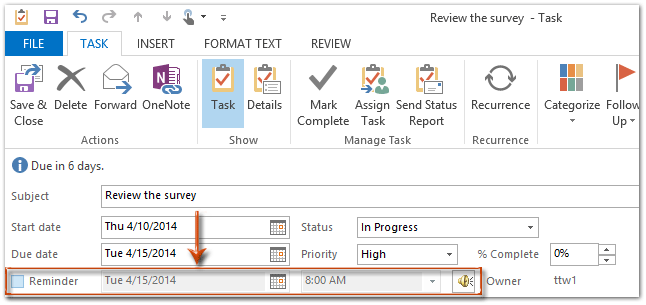
Krok 3: Vytvořte úkol a klikněte na Uložit a zavřít .
 Nastavit připomenutí úkolu pomocí funkce Sledovat v Outlooku
Nastavit připomenutí úkolu pomocí funkce Sledovat v Outlooku
Existuje alternativní způsob, jak nastavit připomenutí úkolu pomocí funkce Sledovat.
Krok 1: Otevřete okno úlohy:
- Vytvořte nový úkol kliknutím na Novinky > Úkol na Domů v aplikaci Outlook 2010 a 2013.
- Vytvořte nový úkol kliknutím na Soubor > Nový > Úkol v aplikaci Outlook 2007.
- Otevřete existující úkol poklepáním v zobrazení Úkol.
Krok 2: V okně Úloha klikněte na Následovat > Přidat připomenutí v Tagy skupina na Úkol záložka (nebo možnosti skupina v aplikaci Outlook 2007).
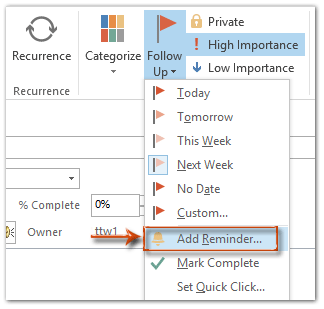
Krok 3: V dialogovém okně Vlastní zaškrtněte políčko Připomínka, zadejte datum připomenutí a čas připomenutí a klikněte na ikonu OK .
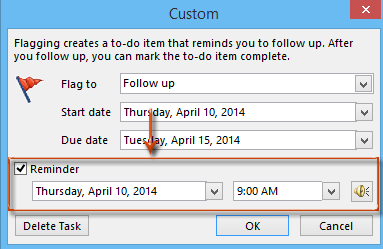
Krok 4: Vytvořte úkol a klikněte na Uložit a zavřít .
Poznámka: U existujícího úkolu můžete klepnutím vybrat v zobrazení Úkol a kliknout na Zvyk v Následovat skupina na Domů (nebo klikněte na kartu Akce > Následovat > Zvyk přímo v aplikaci Outlook 2007) a otevřete dialogové okno Vlastní.
 Automaticky nastavit připomenutí na všechny úkoly v Outlooku 2010 a 2013
Automaticky nastavit připomenutí na všechny úkoly v Outlooku 2010 a 2013
Následující trik vám pomůže v Microsoft Outlook 2010 a 2013 snadno automaticky nastavit připomenutí všech úkolů s termínem splnění.
Krok 1: Klepněte na tlačítko Soubor > možnosti.
Krok 2: V dialogovém okně Možnosti aplikace Outlook klikněte na Úkoly v levém sloupci.
Krok 3: Přejděte na položku Možnosti úkolu sekce a zaškrtněte možnost Nastavit připomenutí úkolů s termíny.
Krok 4: Klepněte na tlačítko Výchozí čas připomenutí: a klepnutím vyberte čas připomenutí z rozevíracího seznamu.
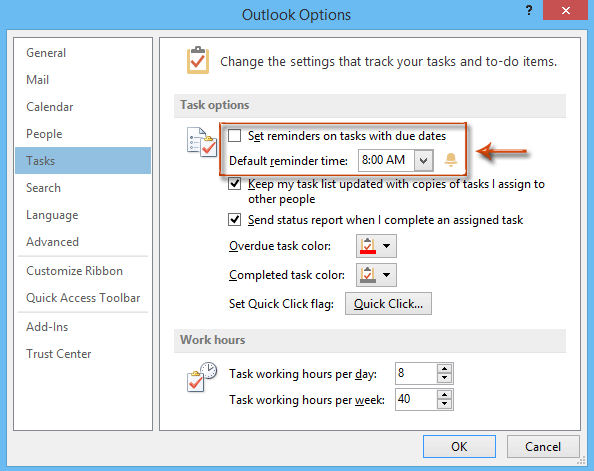
Krok 5: Klepněte na tlačítko OK .
Od této chvíle, když vytváříte nový úkol v Outlooku, připomenutí bude přidáno, jakmile určíte termín.
 Automaticky nastavit připomenutí na všechny úkoly v aplikaci Outlook 2007
Automaticky nastavit připomenutí na všechny úkoly v aplikaci Outlook 2007
Chcete-li v aplikaci Microsoft Outlook 2007 automaticky nastavit připomenutí všech úkolů s termínem splnění, postupujte takto:
Krok 1: Klepněte na tlačítko Tools > možnosti.
Krok 2: V dialogovém okně Možnosti klikněte na Možnosti úkolu Tlačítko na Přednost Karta.
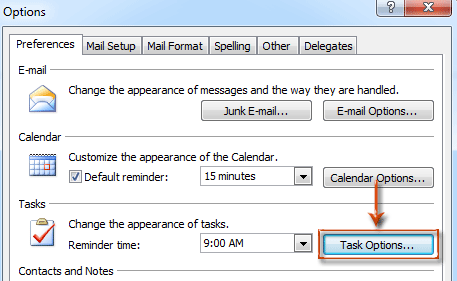
Krok 3: V dialogovém okně Možnosti úlohy zaškrtněte možnost Nastavit připomenutí úkolů s termínya klepněte na tlačítko OK .
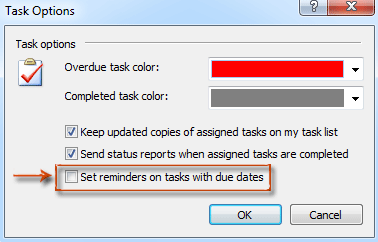
Krok 4: V dialogovém okně Možnosti klikněte na ikonu Čas připomenutí: a v rozevíracím seznamu v poli zadejte čas připomenutí Úkoly a klepněte na tlačítko OK .
Po povolení připomenutí pro úkoly s termínem splatnosti bude připomenutí automaticky přidáno, když zadáte termín splnění nového úkolu.
Nejlepší nástroje pro produktivitu v kanceláři
Kutools pro aplikaci Outlook - Více než 100 výkonných funkcí, které doplní váš Outlook
🤖 AI Mail Assistant: Okamžité profesionální e-maily s magií umělé inteligence – jedním kliknutím získáte geniální odpovědi, perfektní tón, vícejazyčné ovládání. Transformujte e-maily bez námahy! ...
???? Automatizace e-mailu: Mimo kancelář (k dispozici pro POP a IMAP) / Naplánujte odesílání e-mailů / Automatická kopie/skrytá kopie podle pravidel při odesílání e-mailu / Automatické přeposílání (pokročilá pravidla) / Automatické přidání pozdravu / Automaticky rozdělte e-maily pro více příjemců na jednotlivé zprávy ...
📨 Email management: Snadné vyvolání e-mailů / Blokujte podvodné e-maily podle předmětů a dalších / Odstranit duplicitní e-maily / pokročilé vyhledávání / Konsolidovat složky ...
📁 Přílohy Pro: Dávkové uložení / Dávkové odpojení / Dávková komprese / Automaticky uložit / Automatické odpojení / Automatické komprimování ...
???? Rozhraní Magic: 😊 Více pěkných a skvělých emotikonů / Zvyšte produktivitu své aplikace Outlook pomocí zobrazení s kartami / Minimalizujte aplikaci Outlook namísto zavírání ...
???? Zázraky na jedno kliknutí: Odpovědět všem s příchozími přílohami / E-maily proti phishingu / 🕘Zobrazit časové pásmo odesílatele ...
👩🏼🤝👩🏻 Kontakty a kalendář: Dávkové přidání kontaktů z vybraných e-mailů / Rozdělit skupinu kontaktů na jednotlivé skupiny / Odeberte připomenutí narozenin ...
Přes 100 Vlastnosti Očekávejte svůj průzkum! Kliknutím sem zobrazíte další informace.

